A számítógép nem kapcsol ki befejezése után mit kell tenni, az okok, irányelvek
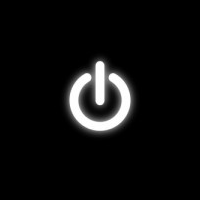
A számítógép nem áll le a munka után
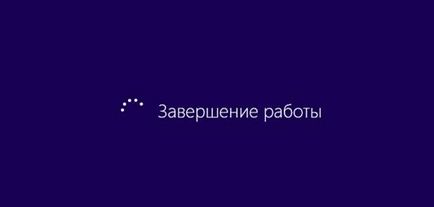
Hasonló problémák miatt előfordulhat, hogy a járművezetők, ha a beépítést úgy kell elvégezni a teljes csomagot, például, mint a Sam vezető. Ez annak a ténynek köszönhető, hogy nem mindig a felhasználó számítógép letölti a legfrissebb illesztőprogramok gyűjteménye. Például a számítógép nem kapcsolható ki leállítás után, ha a Windows 10 van telepítve, nem optimalizált vezető korábbi változatai az operációs rendszer.
Továbbá, a probléma a számítógép kikapcsolásával megnyilvánulhat a telepítés során az új berendezések, ütközik az operációs rendszert. Együtt a perifériák csatlakoztatására a számítógép automatikusan telepíti az illesztőprogramokat, hogy lehet, hogy nem támogatja a jelenlegi operációs rendszer verziója.
Mindenesetre lehetetlen elhagyni a probléma felügyelet nélkül húzza ki a számítógépet a bekapcsoló gombbal elakadt. Vészhelyzeti kikapcsolás sérülésének veszélye a merevlemez a közeljövőben, ami azt eredményezi, hogy az adatvesztés a számítógépen.
Mi a teendő, ha a számítógép nem kapcsol ki, amikor a Windows leáll
Hasonló problémát meg lehet oldani a saját, anélkül, hogy a szakemberek. Egyes felhasználók úgy vélik, hogy a számítógép folyamatosan ki a kikapcsolási folyamat alatt, ha az operációs rendszer újratelepítése. Ez segít nem mindig, ha a számítógépre telepített pontosan ugyanolyan változata az operációs rendszert, majd telepíti az illesztőprogramot és szoftvert, amelyben van egy konfliktus helyzetet.
Ellenőrizze a rendszer stabilitását log
Azokban az esetekben, ahol a konfliktus keletkezik a valamely telepített programok és az operációs rendszer, a legjobb megoldás az, hogy ellenőrizze a stabilitást a magazin, hogy megtalálják az adott probléma okát. A Windows van egy speciális alkalmazás „figyelemmel kíséri a rendszer stabilitását”, amely lehetővé teszi, hogy nézd meg a konfliktusokat, amely a program és egy Windows szolgáltatás. Az alkalmazás futtatásához lista parancs PerfMon / rel keres a Windows 10 (Windows 8) vagy parancssorban. fut, mint rendszergazda.
Amint a parancs van írva, nyomja meg az Enter, ami ahhoz vezet, hogy dob a „Monitor rendszer stabilitását” alkalmazások. Ez lehetővé teszi, hogy kényelmesen, hogy mi a számítógép meghibásodása alkalmazások Windows hibákat és egyéb hibák.
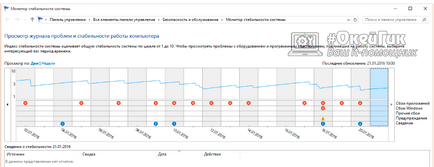
Miután úgy döntött, a „megbízhatóság Monitor” az oka, ami miatt a számítógép nem kapcsol ki, amikor a Windows leállt, akkor lehet korrigálni. Leggyakrabban, a konfliktus megoldására van szükség, hogy távolítsa el az egyik alkalmazásra, és ki a szolgáltatást a Windows.
Végezzünk beállítás erejét USB-port
Az alábbiakban leírt folyamatban, gyakran segít, ha a laptop nem kapcsol ki, miután a munka befejezésekor. Ez magában foglalja a kikapcsolási kezelési mód a számítógépet. A probléma megoldásához egy laptop nem hajlandó kikapcsolható befejezése után a munka, megy a „Device Manager”. Ehhez a billentyűparancsot Windows + R gombokat. Ezután sorolja fel a parancssor, amely megnyitotta a devmgmt.msc és nyomja meg az Entert.
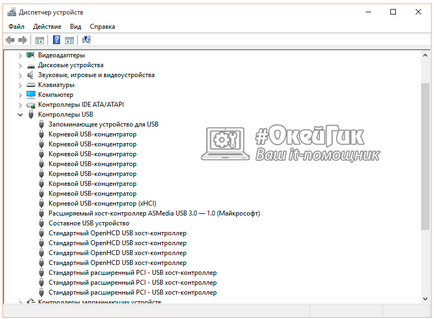
Nyissa meg a fül „Device Manager”, amelyben meg kell nyitni „USB Controller” menüben. Most szükség az egyes tételek, amelyeket „USB Root Hub” vagy a „Generic USB Hub” tegye a következőket:
- Kattints rá jobb gombbal, és válassza ki a „Tulajdonságok”;
- Menj a lap „Energiagazdálkodás”;
- Vegye ki a jelölést a „Hagyjuk kikapcsolhatja ezt az eszközt, hogy energiát takarítson meg.”
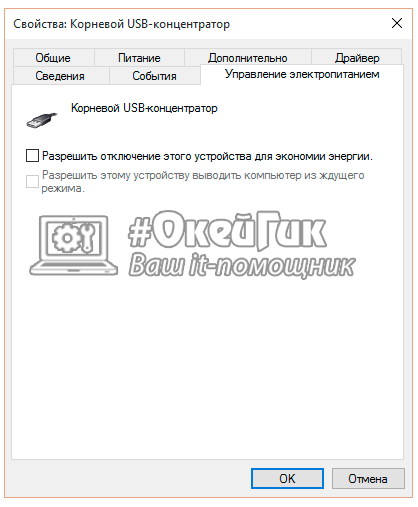
Ezután zárja le a „Device Manager”, és ismét megpróbálja kikapcsolni a számítógép vagy laptop.
Mi a teendő, ha a számítógép ki van kapcsolva sokáig
Ha a számítógépet a hosszú ideig le, meg kell változtatni a rendszerleíró adatbázis beállításai, amelyek felelősek a várakozási idő a záró programot. A legkényelmesebb módja ennek az, hogy hozzon létre egy futtatható fájl. Ehhez írjon egy keresési jegyzettömb, majd kattintson a talált eredményeket, kattintson a jobb gombbal, és válassza ki a „Futtatás rendszergazdaként”.
Ezután meg kell másolni, hogy nyissa ki a Jegyzettömb alábbi kódot:
A kód másolása, mentse a fájlt a Jegyzettömb bármely kényelmes helyen a település .reg (vagy módosítsa a kiterjesztés után lehetséges megtakarítás). Ha a fájl mentése a kívánt expanziós duplán kattintson rá a bal egérgombbal, és erősítse meg a rendszerleíró adatbázis módosításával.
Azután minden lógott a program idején a Windows leállítás automatikusan kikapcsol, és az egyéb szolgáltatások és alkalmazások várva zárási fog csökkenni 5 másodperc.